OPEL ADAM 2018 Руководство по информационно-развлекательной системе (in Russian)
Manufacturer: OPEL, Model Year: 2018, Model line: ADAM, Model: OPEL ADAM 2018Pages: 129, PDF Size: 2.22 MB
Page 11 of 129
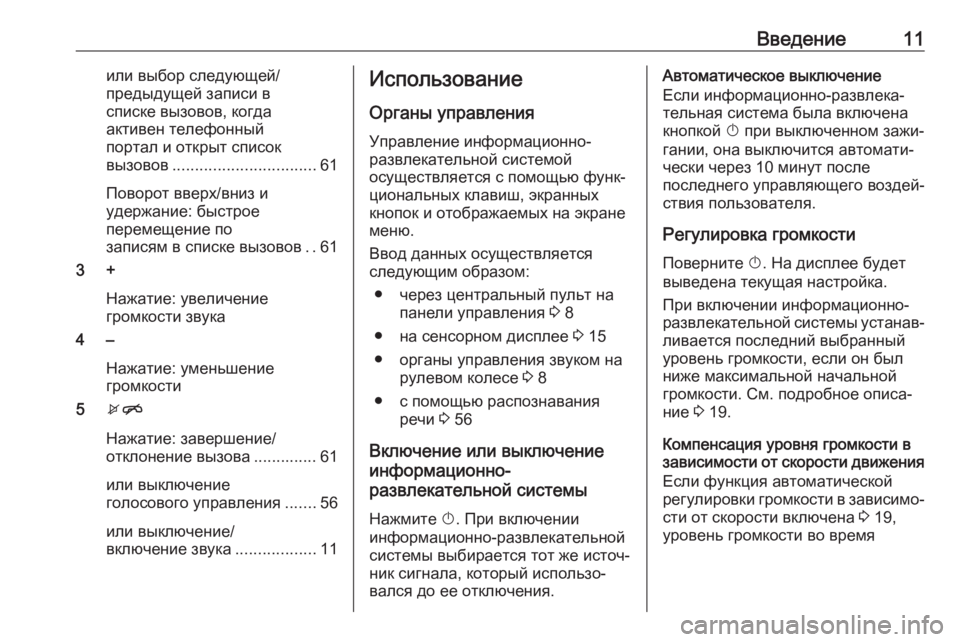
Введение11или выбор следующей/
предыдущей записи в
списке вызовов, когда
активен телефонный
портал и открыт список
вызовов ................................ 61
Поворот вверх/вниз и
удержание: быстрое
перемещение по
записям в списке вызовов ..61
3 +
Нажатие: увеличение
громкости звука
4 –
Нажатие: уменьшение
громкости
5 xn
Нажатие: завершение/
отклонение вызова .............. 61
или выключение
голосового управления .......56
или выключение/
включение звука ..................11Использование
Органы управления
Управление информационно-
развлекательной системой
осуществляется с помощью функ‐
циональных клавиш, экранных
кнопок и отображаемых на экране
меню.
Ввод данных осуществляется
следующим образом:
● через центральный пульт на панели управления 3 8
● на сенсорном дисплее 3 15
● органы управления звуком на рулевом колесе 3 8
● с помощью распознавания речи 3 56
Включение или выключение
информационно-
развлекательной системы
Нажмите X. При включении
информационно-развлекательной системы выбирается тот же источ‐ник сигнала, который использо‐
вался до ее отключения.Автоматическое выключение
Если информационно-развлека‐
тельная система была включена
кнопкой X при выключенном зажи‐
гании, она выключится автомати‐ чески через 10 минут после
последнего управляющего воздей‐
ствия пользователя.
Регулировка громкости Поверните X. На дисплее будет
выведена текущая настройка.
При включении информационно-
развлекательной системы устанав‐ ливается последний выбранный
уровень громкости, если он был
ниже максимальной начальной
громкости. См. подробное описа‐
ние 3 19.
Компенсация уровня громкости в
зависимости от скорости движения
Если функция автоматической
регулировки громкости в зависимо‐ сти от скорости включена 3 19,
уровень громкости во время
Page 12 of 129
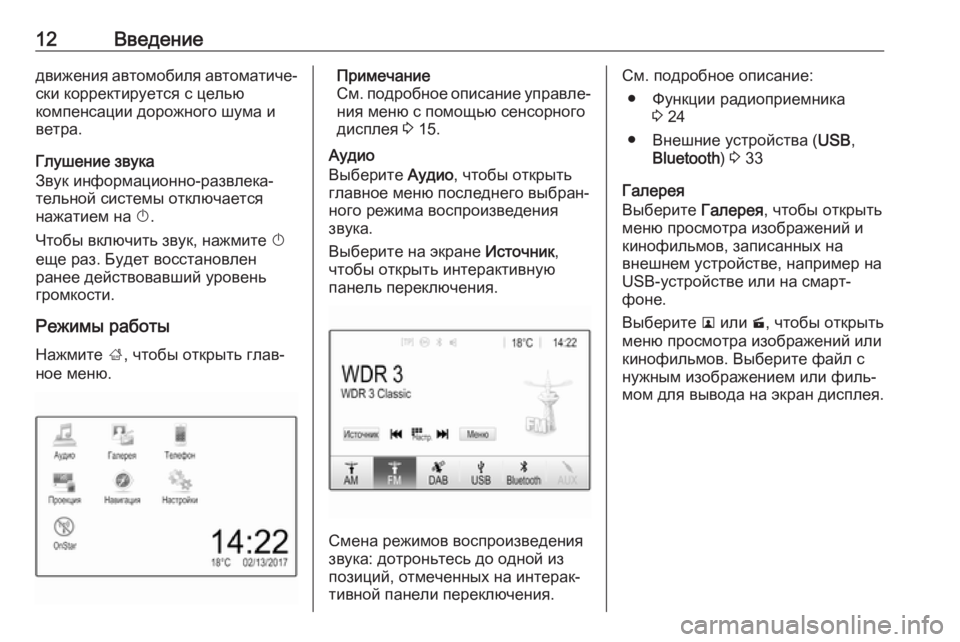
12Введениедвижения автомобиля автоматиче‐
ски корректируется с целью
компенсации дорожного шума и
ветра.
Глушение звука
Звук информационно-развлека‐
тельной системы отключается
нажатием на X.
Чтобы включить звук, нажмите X
еще раз. Будет восстановлен ранее действовавший уровень
громкости.
Режимы работыНажмите ;, чтобы открыть глав‐
ное меню.Примечание
См. подробное описание управле‐ ния меню с помощью сенсорного
дисплея 3 15.
Аудио
Выберите Аудио, чтобы открыть
главное меню последнего выбран‐ ного режима воспроизведения
звука.
Выберите на экране Источник,
чтобы открыть интерактивную
панель переключения.
Смена режимов воспроизведения
звука: дотроньтесь до одной из позиций, отмеченных на интерак‐
тивной панели переключения.
См. подробное описание:
● Функции радиоприемника 3 24
● Внешние устройства ( USB,
Bluetooth ) 3 33
Галерея
Выберите Галерея, чтобы открыть
меню просмотра изображений и
кинофильмов, записанных на
внешнем устройстве, например на
USB-устройстве или на смарт‐
фоне.
Выберите l или m, чтобы открыть
меню просмотра изображений или
кинофильмов. Выберите файл с
нужным изображением или филь‐ мом для вывода на экран дисплея.
Page 13 of 129
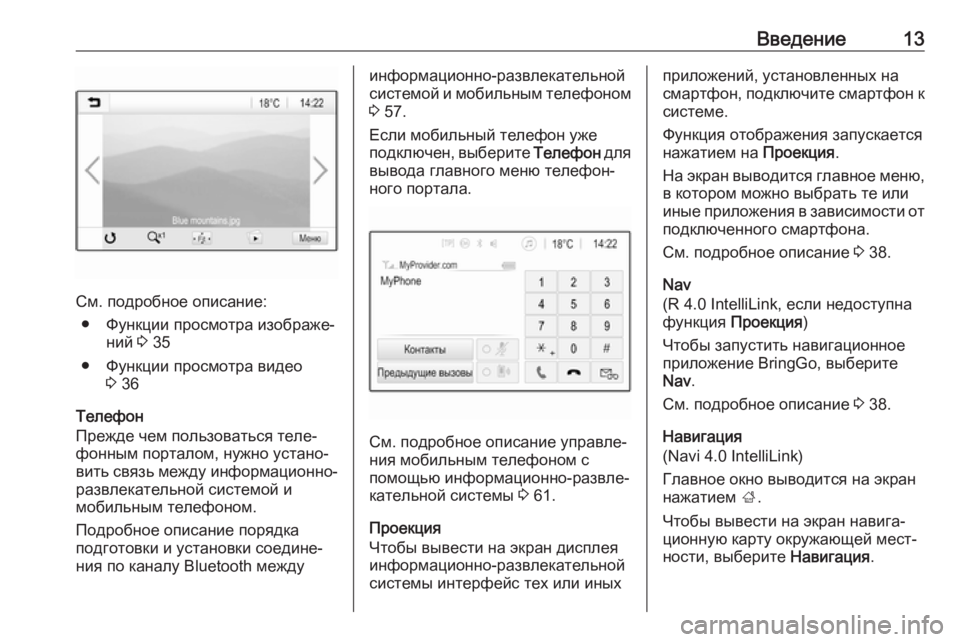
Введение13
См. подробное описание:● Функции просмотра изображе‐ ний 3 35
● Функции просмотра видео 3 36
Телефон
Прежде чем пользоваться теле‐
фонным порталом, нужно устано‐
вить связь между информационно- развлекательной системой и
мобильным телефоном.
Подробное описание порядка
подготовки и установки соедине‐
ния по каналу Bluetooth между
информационно-развлекательной
системой и мобильным телефоном 3 57.
Если мобильный телефон уже
подключен, выберите Телефон для
вывода главного меню телефон‐
ного портала.
См. подробное описание управле‐
ния мобильным телефоном с
помощью информационно-развле‐
кательной системы 3 61.
Проекция
Чтобы вывести на экран дисплея
информационно-развлекательной системы интерфейс тех или иных
приложений, установленных на
смартфон, подключите смартфон к
системе.
Функция отображения запускается
нажатием на Проекция.
На экран выводится главное меню, в котором можно выбрать те или
иные приложения в зависимости от
подключенного смартфона.
См. подробное описание 3 38.
Nav
(R 4.0 IntelliLink, если недоступна функция Проекция )
Чтобы запустить навигационное
приложение BringGo, выберите Nav .
См. подробное описание 3 38.
Навигация
(Navi 4.0 IntelliLink)
Главное окно выводится на экран
нажатием ;.
Чтобы вывести на экран навига‐
ционную карту окружающей мест‐
ности, выберите Навигация.
Page 14 of 129
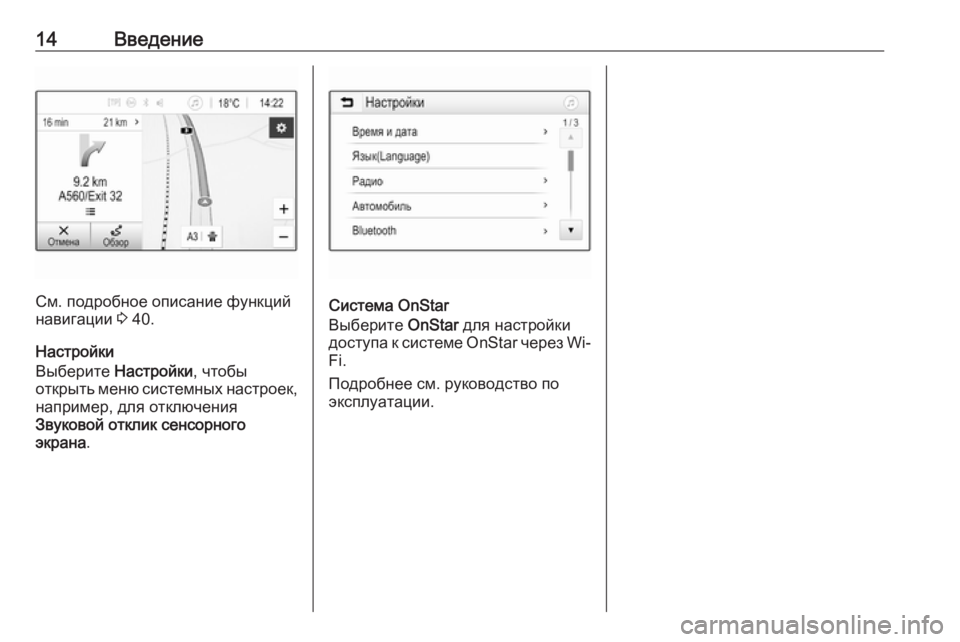
14Введение
См. подробное описание функций
навигации 3 40.
Настройки
Выберите Настройки, чтобы
открыть меню системных настроек, например, для отключения
Звуковой отклик сенсорного
экрана .Система OnStar
Выберите OnStar для настройки
доступа к системе OnStar через Wi-
Fi.
Подробнее см. руководство по
эксплуатации.
Page 15 of 129
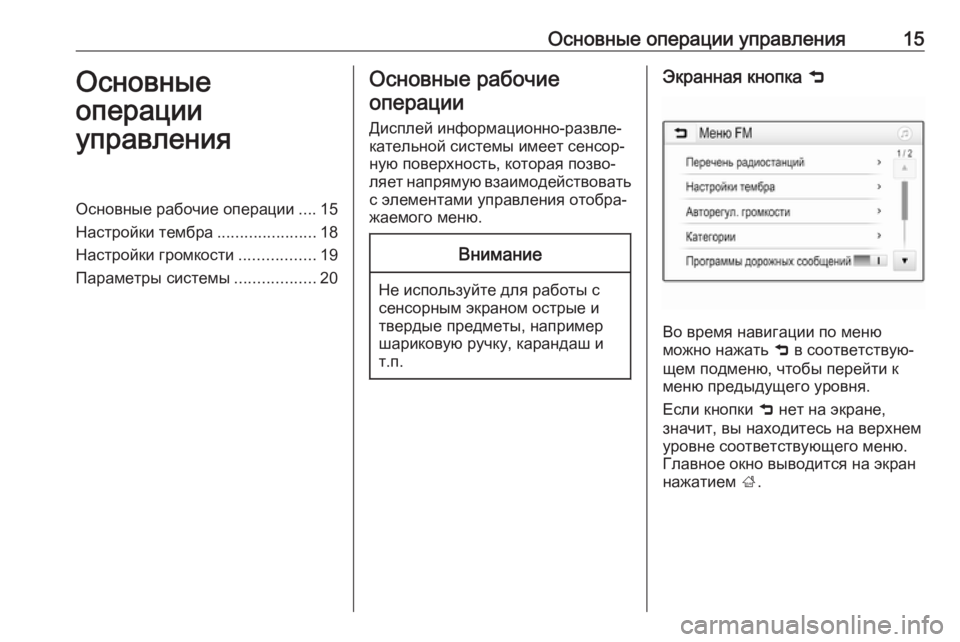
Основные операции управления15Основные
операции
управленияОсновные рабочие операции ....15
Настройки тембра ......................18
Настройки громкости .................19
Параметры системы ..................20Основные рабочие
операции
Дисплей информационно-развле‐ кательной системы имеет сенсор‐ ную поверхность, которая позво‐
ляет напрямую взаимодействовать
с элементами управления отобра‐
жаемого меню.Внимание
Не используйте для работы с
сенсорным экраном острые и
твердые предметы, например
шариковую ручку, карандаш и
т.п.
Экранная кнопка 9
Во время навигации по меню
можно нажать 9 в соответствую‐
щем подменю, чтобы перейти к
меню предыдущего уровня.
Если кнопки 9 нет на экране,
значит, вы находитесь на верхнем
уровне соответствующего меню. Главное окно выводится на экран
нажатием ;.
Page 16 of 129
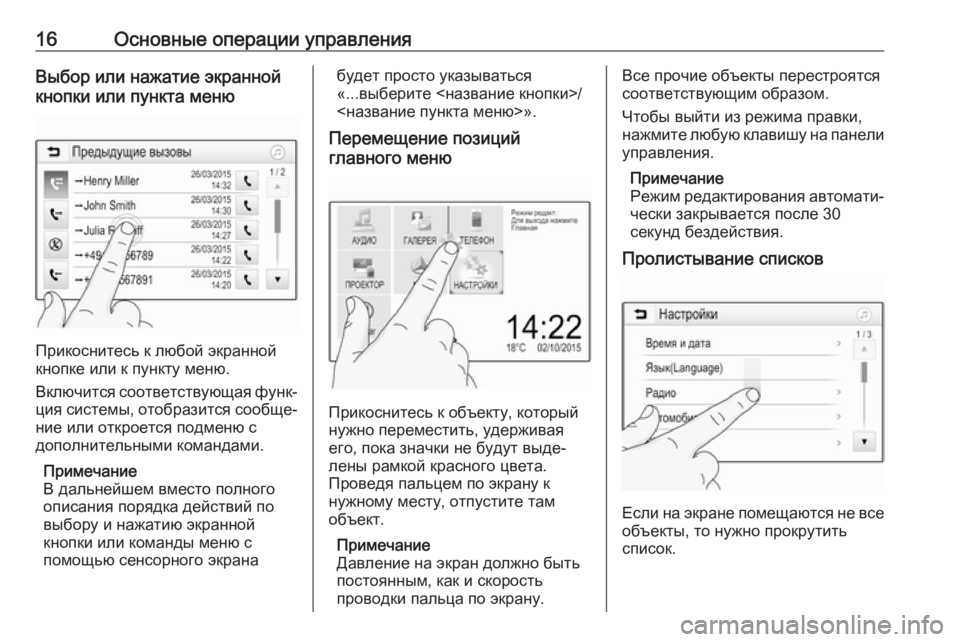
16Основные операции управленияВыбор или нажатие экранной
кнопки или пункта меню
Прикоснитесь к любой экранной
кнопке или к пункту меню.
Включится соответствующая функ‐ ция системы, отобразится сообще‐
ние или откроется подменю с
дополнительными командами.
Примечание
В дальнейшем вместо полного
описания порядка действий по
выбору и нажатию экранной
кнопки или команды меню с
помощью сенсорного экрана
будет просто указываться
«...выберите <название кнопки>/
<название пункта меню>».
Перемещение позиций
главного меню
Прикоснитесь к объекту, который
нужно переместить, удерживая
его, пока значки не будут выде‐
лены рамкой красного цвета.
Проведя пальцем по экрану к
нужному месту, отпустите там
объект.
Примечание
Давление на экран должно быть
постоянным, как и скорость
проводки пальца по экрану.
Все прочие объекты перестроятся
соответствующим образом.
Чтобы выйти из режима правки,
нажмите любую клавишу на панели
управления.
Примечание
Режим редактирования автомати‐
чески закрывается после 30
секунд бездействия.
Пролистывание списков
Если на экране помещаются не все объекты, то нужно прокрутить
список.
Page 17 of 129
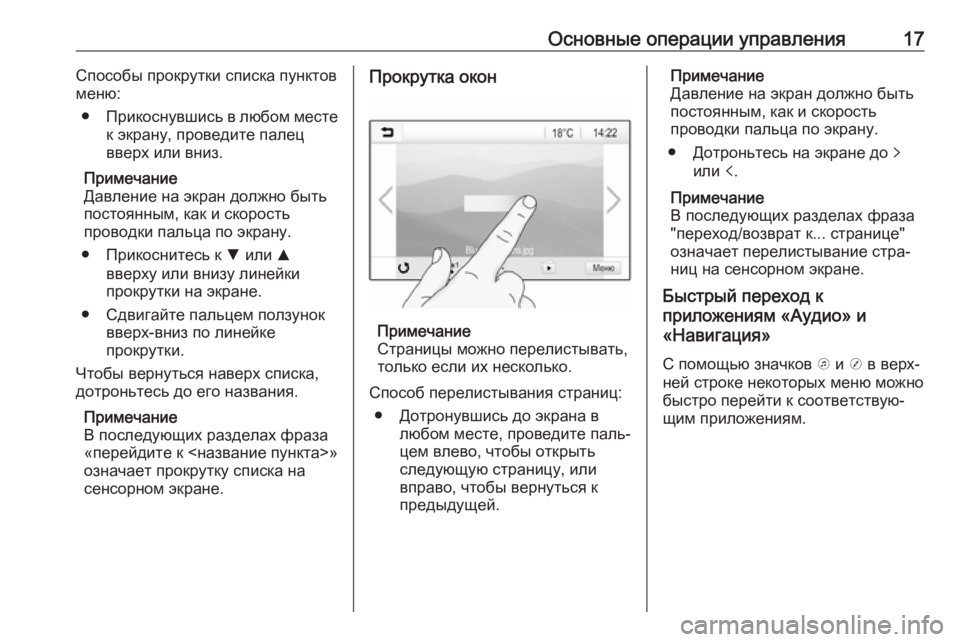
Основные операции управления17Способы прокрутки списка пунктов
меню:
● Прикоснувшись в любом месте
к экрану, проведите палецвверх или вниз.
Примечание
Давление на экран должно быть
постоянным, как и скорость
проводки пальца по экрану.
● Прикоснитесь к S или R
вверху или внизу линейки
прокрутки на экране.
● Сдвигайте пальцем ползунок вверх-вниз по линейке
прокрутки.
Чтобы вернуться наверх списка,
дотроньтесь до его названия.
Примечание
В последующих разделах фраза
«перейдите к <название пункта>»
означает прокрутку списка на
сенсорном экране.Прокрутка окон
Примечание
Страницы можно перелистывать,
только если их несколько.
Способ перелистывания страниц: ● Дотронувшись до экрана в любом месте, проведите паль‐
цем влево, чтобы открыть
следующую страницу, или
вправо, чтобы вернуться к
предыдущей.
Примечание
Давление на экран должно быть
постоянным, как и скорость
проводки пальца по экрану.
● Дотроньтесь на экране до q
или p.
Примечание
В последующих разделах фраза
"переход/возврат к... странице"
означает перелистывание стра‐
ниц на сенсорном экране.
Быстрый переход к
приложениям «Аудио» и
«Навигация»
С помощью значков k и j в верх‐
ней строке некоторых меню можно быстро перейти к соответствую‐
щим приложениям.
Page 18 of 129
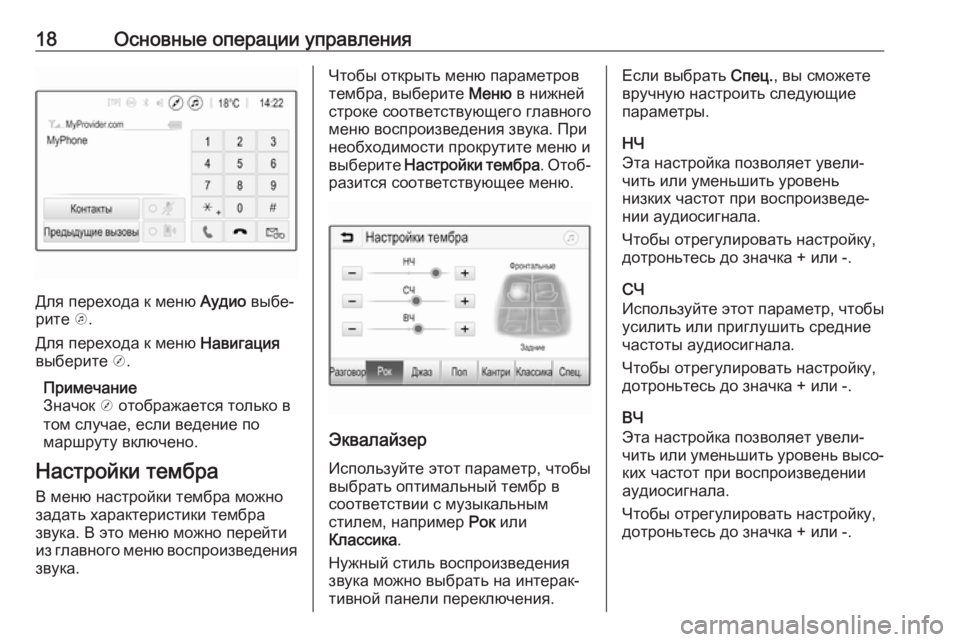
18Основные операции управления
Для перехода к меню Аудио выбе‐
рите k.
Для перехода к меню Навигация
выберите j.
Примечание
Значок j отображается только в
том случае, если ведение по
маршруту включено.
Настройки тембра
В меню настройки тембра можно
задать характеристики тембра
звука. В это меню можно перейти
из главного меню воспроизведения звука.
Чтобы открыть меню параметров
тембра, выберите Меню в нижней
строке соответствующего главного
меню воспроизведения звука. При
необходимости прокрутите меню и выберите Настройки тембра . Отоб‐
разится соответствующее меню.
Эквалайзер
Используйте этот параметр, чтобы
выбрать оптимальный тембр в
соответствии с музыкальным
стилем, например Рок или
Классика .
Нужный стиль воспроизведения
звука можно выбрать на интерак‐
тивной панели переключения.
Если выбрать Спец., вы сможете
вручную настроить следующие параметры.
НЧ
Эта настройка позволяет увели‐
чить или уменьшить уровень
низких частот при воспроизведе‐
нии аудиосигнала.
Чтобы отрегулировать настройку,
дотроньтесь до значка + или -.
СЧ
Используйте этот параметр, чтобы
усилить или приглушить средние частоты аудиосигнала.
Чтобы отрегулировать настройку,
дотроньтесь до значка + или -.
ВЧ
Эта настройка позволяет увели‐
чить или уменьшить уровень высо‐
ких частот при воспроизведении
аудиосигнала.
Чтобы отрегулировать настройку,
дотроньтесь до значка + или -.
Page 19 of 129
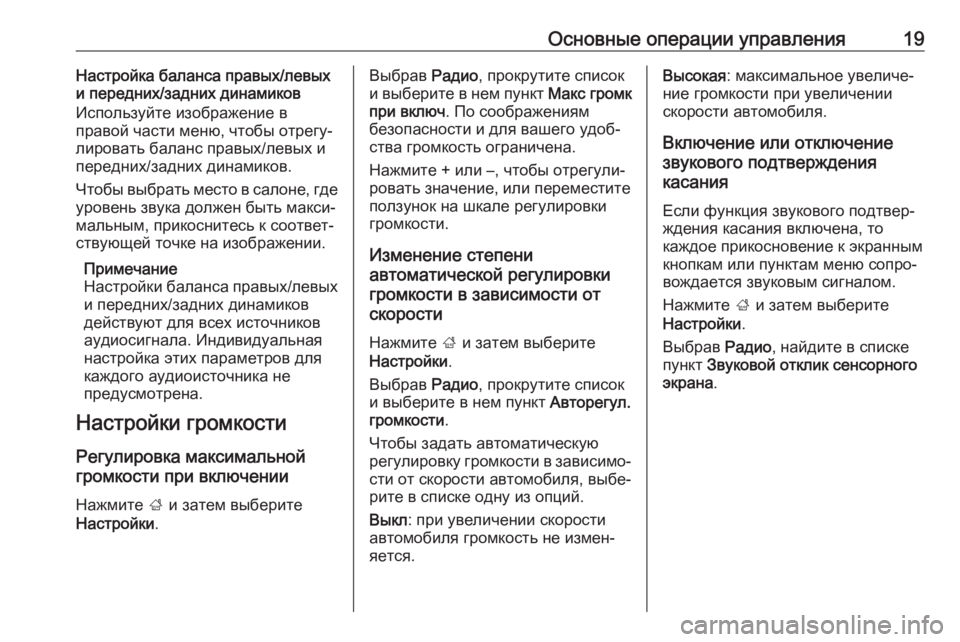
Основные операции управления19Настройка баланса правых/левых
и передних/задних динамиков
Используйте изображение в
правой части меню, чтобы отрегу‐
лировать баланс правых/левых и
передних/задних динамиков.
Чтобы выбрать место в салоне, где
уровень звука должен быть макси‐
мальным, прикоснитесь к соответ‐
ствующей точке на изображении.
Примечание
Настройки баланса правых/левых
и передних/задних динамиков
действуют для всех источников аудиосигнала. Индивидуальная
настройка этих параметров для каждого аудиоисточника не
предусмотрена.
Настройки громкости
Регулировка максимальной
громкости при включении
Нажмите ; и затем выберите
Настройки .Выбрав Радио, прокрутите список
и выберите в нем пункт Макс громк
при включ . По соображениям
безопасности и для вашего удоб‐
ства громкость ограничена.
Нажмите + или –, чтобы отрегули‐
ровать значение, или переместите
ползунок на шкале регулировки
громкости.
Изменение степени
автоматической регулировки
громкости в зависимости от
скорости
Нажмите ; и затем выберите
Настройки .
Выбрав Радио, прокрутите список
и выберите в нем пункт Авторегул.
громкости .
Чтобы задать автоматическую
регулировку громкости в зависимо‐ сти от скорости автомобиля, выбе‐
рите в списке одну из опций.
Выкл : при увеличении скорости
автомобиля громкость не измен‐
яется.Высокая : максимальное увеличе‐
ние громкости при увеличении
скорости автомобиля.
Включение или отключение
звукового подтверждения
касания
Если функция звукового подтвер‐ждения касания включена, то
каждое прикосновение к экранным
кнопкам или пунктам меню сопро‐
вождается звуковым сигналом.
Нажмите ; и затем выберите
Настройки .
Выбрав Радио, найдите в списке
пункт Звуковой отклик сенсорного
экрана .
Page 20 of 129
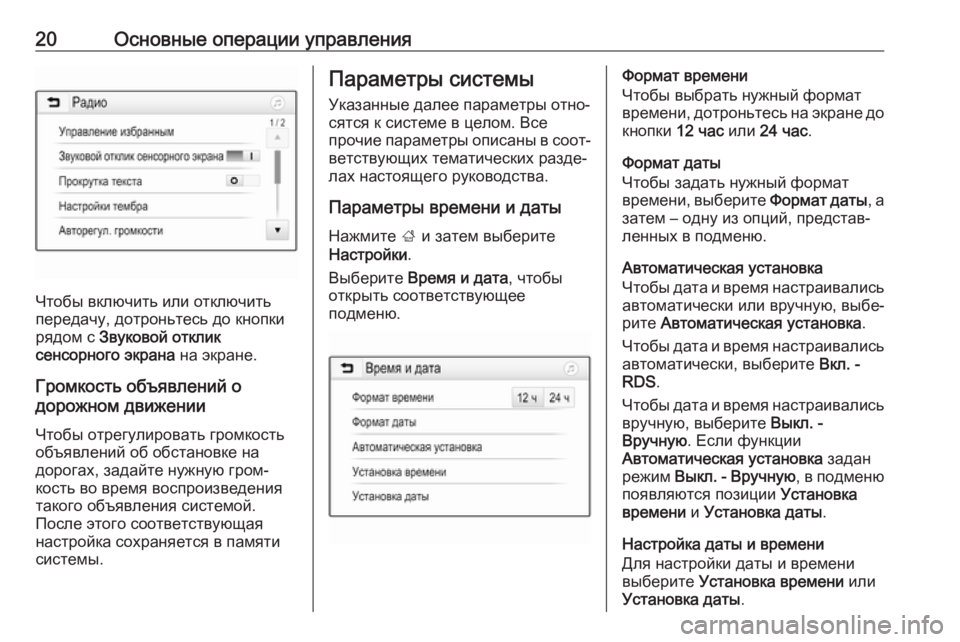
20Основные операции управления
Чтобы включить или отключить
передачу, дотроньтесь до кнопки
рядом с Звуковой отклик
сенсорного экрана на экране.
Громкость объявлений о
дорожном движении
Чтобы отрегулировать громкость
объявлений об обстановке на
дорогах, задайте нужную гром‐
кость во время воспроизведения
такого объявления системой.
После этого соответствующая
настройка сохраняется в памяти
системы.
Параметры системы
Указанные далее параметры отно‐
сятся к системе в целом. Все
прочие параметры описаны в соот‐ ветствующих тематических разде‐
лах настоящего руководства.
Параметры времени и даты Нажмите ; и затем выберите
Настройки .
Выберите Время и дата , чтобы
открыть соответствующее
подменю.Формат времени
Чтобы выбрать нужный формат
времени, дотроньтесь на экране до кнопки 12 час или 24 час .
Формат даты
Чтобы задать нужный формат времени, выберите Формат даты, а
затем – одну из опций, представ‐ ленных в подменю.
Автоматическая установка
Чтобы дата и время настраивались
автоматически или вручную, выбе‐
рите Автоматическая установка .
Чтобы дата и время настраивались
автоматически, выберите Вкл. -
RDS .
Чтобы дата и время настраивались вручную, выберите Выкл. -
Вручную . Если функции
Автоматическая установка задан
режим Выкл. - Вручную , в подменю
появляются позиции Установка
времени и Установка даты .
Настройка даты и времени
Для настройки даты и времени
выберите Установка времени или
Установка даты .